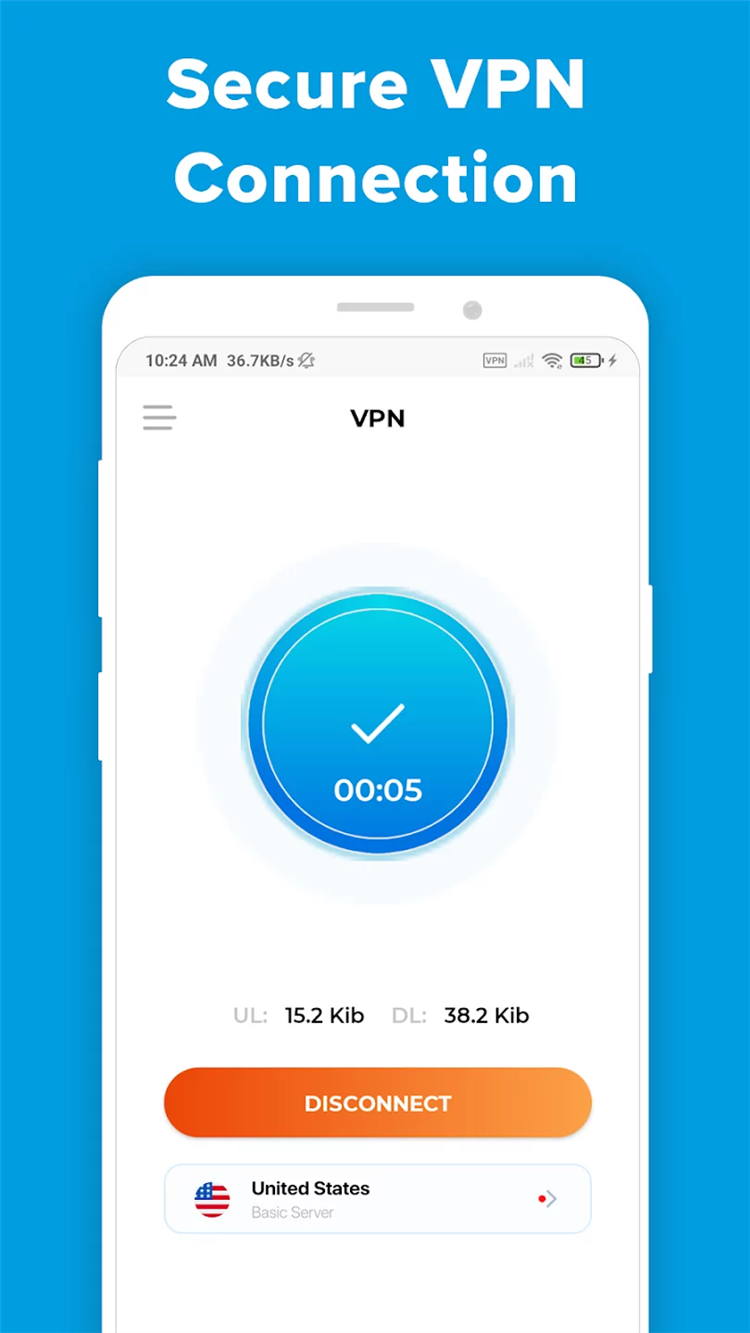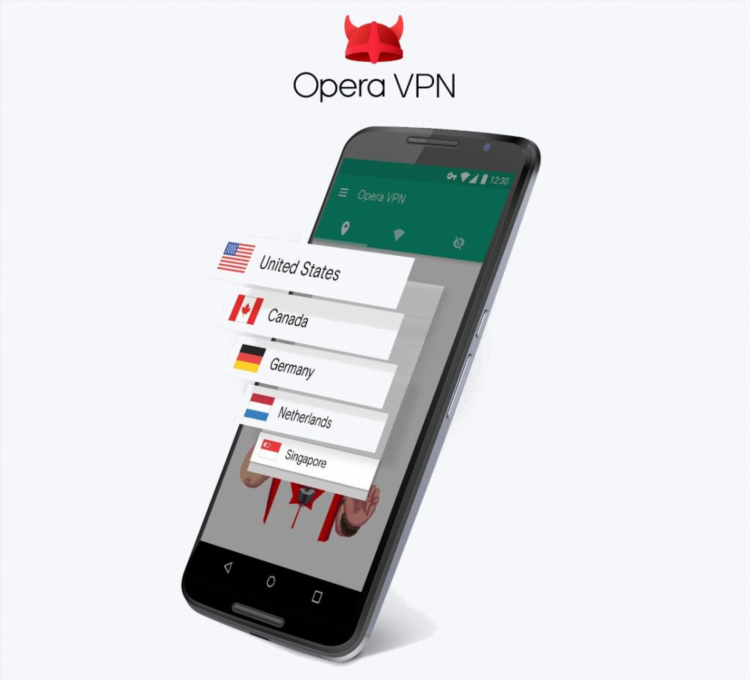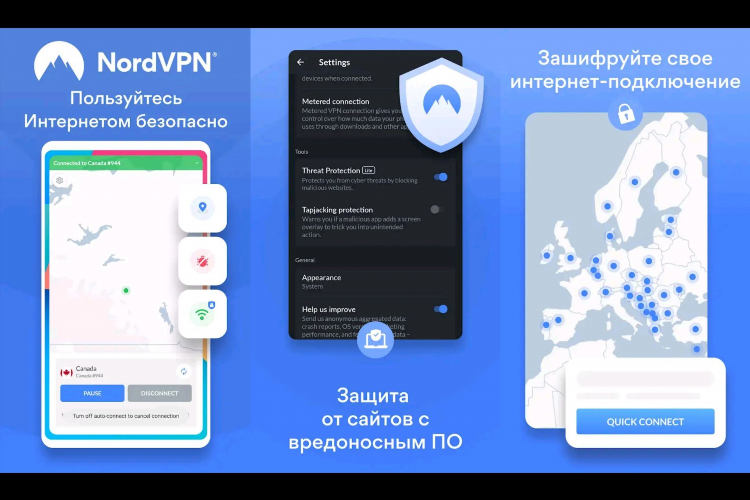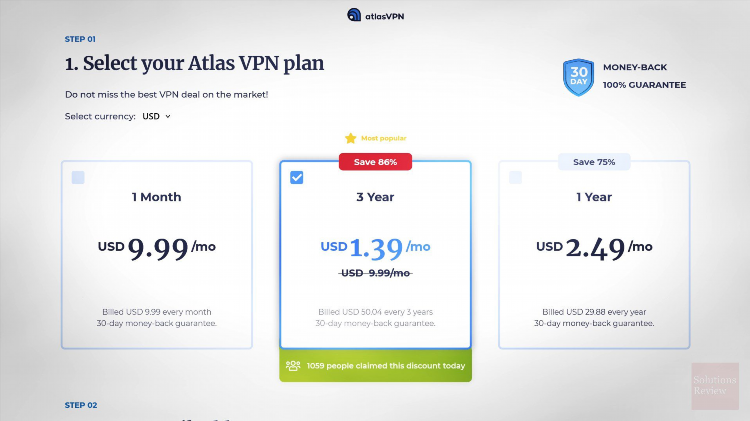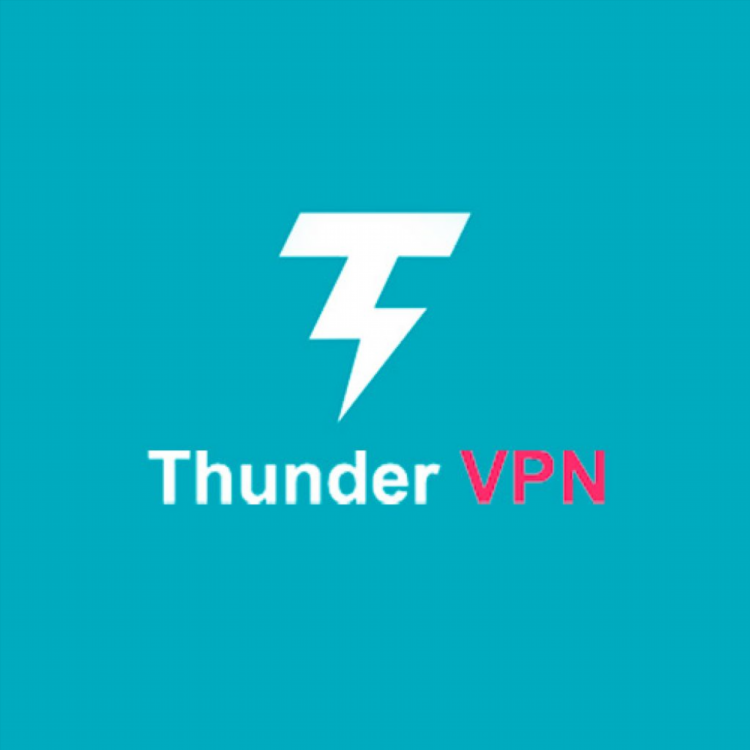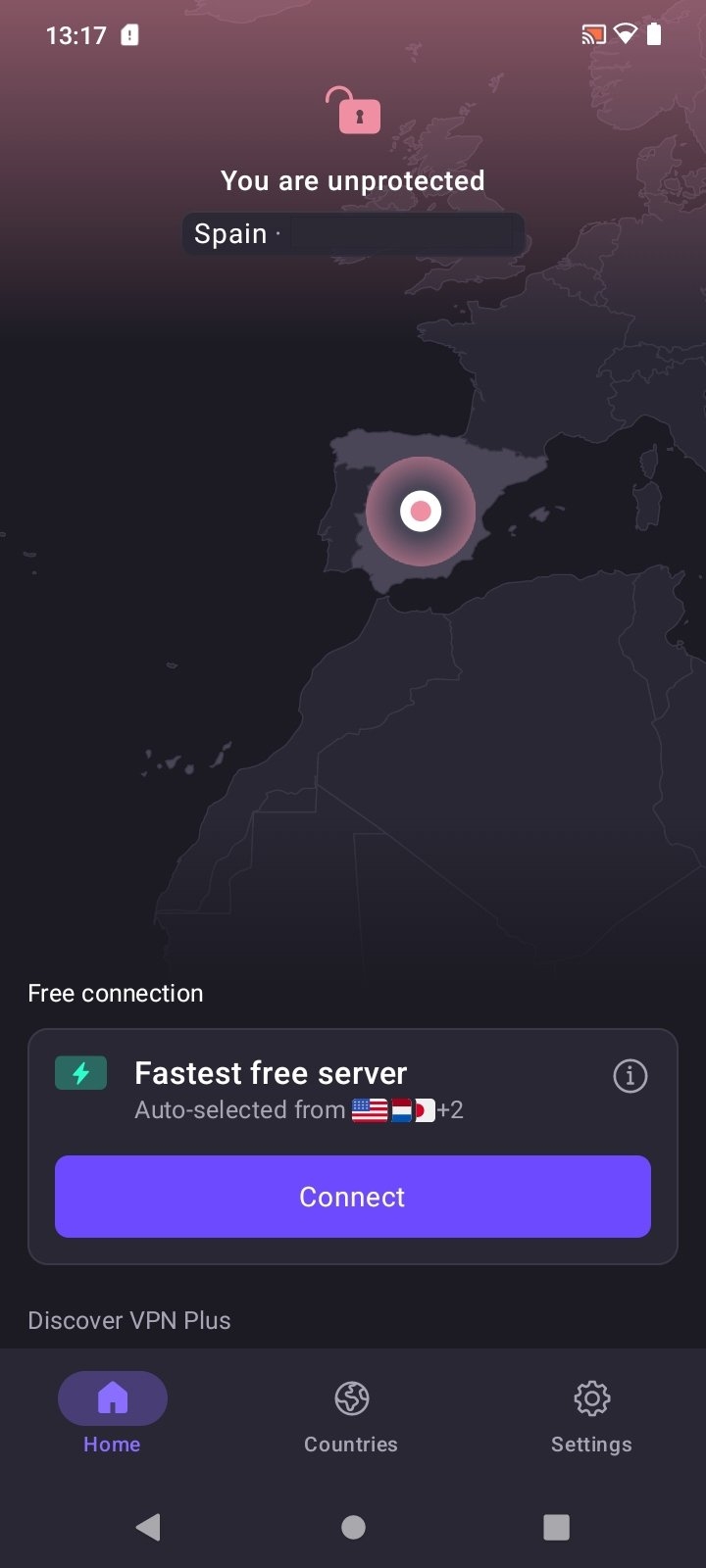Как настроить VPN в Windows 11
Настройка VPN в Windows 11: общая информация
Настройка VPN в Windows 11 осуществляется через встроенные системные инструменты без необходимости установки дополнительного программного обеспечения. VPN (Virtual Private Network) обеспечивает безопасное и зашифрованное соединение с удалённой сетью, что важно при работе с конфиденциальными данными или для доступа к корпоративным ресурсам.
Пошаговая инструкция: как настроить VPN в Windows 11
-
Открыть меню «Пуск» и перейти в раздел «Настройки».
-
Выбрать пункт «Сеть и Интернет».
-
Перейти в подраздел «VPN».
-
Нажать кнопку «Добавить VPN-подключение».
-
В открывшемся окне заполнить следующие поля:
-
Поставщик VPN: выбрать «Windows (встроенный)».
-
Имя подключения: задать произвольное имя.
-
Имя или адрес сервера: ввести IP-адрес или доменное имя VPN-сервера.
-
Тип VPN: выбрать соответствующий протокол (например, L2TP/IPsec с ключом, PPTP или IKEv2).
-
Тип данных для входа: выбрать метод аутентификации (имя пользователя и пароль, смарт-карта и т.п.).
-
Ввести имя пользователя и пароль, если требуется.
-
-
Нажать «Сохранить».
Подключение к созданному VPN-профилю
Для подключения необходимо выполнить следующие действия:
-
Перейти в «Настройки» > «Сеть и Интернет» > «VPN».
-
Найти созданный VPN-профиль.
-
Нажать кнопку «Подключиться».
-
При необходимости ввести учетные данные.
Дополнительные параметры безопасности
Для повышения уровня защиты можно использовать следующие настройки:
-
L2TP/IPsec с предварительно заданным ключом: в разделе «Дополнительные параметры» ввести ключ безопасности.
-
Использование смарт-карты или сертификатов: в случае корпоративной инфраструктуры выбрать соответствующий тип аутентификации.
-
Отключение отправки всего трафика через VPN: для настройки сплит-туннелирования необходимо перейти в «Сетевые подключения», выбрать нужное VPN-соединение > «Свойства» > «Сеть» > «Протокол Интернета версии 4» > «Дополнительно», снять галочку «Использовать основной шлюз в удаленной сети».
Как настроить VPN в Windows 11 через PowerShell
Для автоматизации можно использовать PowerShell. Пример команды:
powershellAdd-VpnConnection -Name "MyVPN" -ServerAddress "vpn.example.com" -TunnelType "L2tp" -EncryptionLevel "Required" -L2tpPsk "preSharedKey" -AuthenticationMethod PAP -RememberCredential
Данная команда создаёт VPN-профиль с заданными параметрами. Требуются права администратора.
Настройка подключения через сторонние VPN-клиенты
Если используется VPN-сервис стороннего провайдера (например, OpenVPN или WireGuard), потребуется:
-
Скачать соответствующий клиент с официального сайта.
-
Установить программное обеспечение.
-
Импортировать или вручную создать профиль подключения, используя предоставленные конфигурационные файлы и ключи.
-
Подключиться к нужному серверу через интерфейс клиента.
Распространённые ошибки и способы их устранения
-
Ошибка 800/809: может быть связана с блокировкой портов на маршрутизаторе или брандмауэре.
-
Ошибка аутентификации: проверить правильность введённых учетных данных и тип аутентификации.
-
Отсутствие подключения к интернету после соединения с VPN: проверить параметры маршрутизации и DNS.
Блок FAQ
Что нужно для настройки VPN в Windows 11?
Необходимы адрес VPN-сервера, тип подключения, метод аутентификации и, при необходимости, дополнительные параметры безопасности (например, предварительно заданный ключ).
Можно ли использовать бесплатные VPN-сервисы?
Да, но при этом необходимо учитывать риски, связанные с конфиденциальностью данных и скоростью соединения.
Как удалить VPN-подключение в Windows 11?
Перейти в «Настройки» > «Сеть и Интернет» > «VPN», выбрать нужный профиль и нажать «Удалить».
Поддерживает ли Windows 11 все типы VPN-протоколов?
Поддерживаются наиболее распространённые протоколы: PPTP, L2TP/IPsec, SSTP и IKEv2. Для использования OpenVPN и WireGuard требуется установка сторонних клиентов.
Можно ли настроить VPN для всех пользователей системы?
Да, но для этого необходимо выполнить настройку с правами администратора и внести изменения в общесистемные параметры сети.